Головная боль нашего времени — быстро разряжающиеся аккумуляторы в смартфонах и планшетах. Частично эту проблему можно решить с помощью PowerBank. Однако следует помнить, что со временем аккумулятор смартфона «разряжается» и уже не так долго держит заряд, быстро разряжается, сокращая время использования Android-гаджета. Именно поэтому необходимо знать состояние аккумулятора вашего Android-устройства.
Что нужно, чтобы проверить состояние батареи устройства Android
Иногда вы можете использовать один и тот же телефон в течение длительного времени, поэтому вам необходимо знать, как проверить состояние его батареи. Чем больше зарядов и разрядов аккумулятора вы проводите, тем больше он может снижать эффективность сохранения энергии, что означает больше походов к розетке и вероятность того, что вы останетесь без связи, если вдруг телефон выключится.
К счастью, существуют способы проверки состояния батареи вашего смартфона. Стандартный метод позволяет узнать, на что в данный момент расходуется заряд батареи, и закрыть определенные приложения. Вы можете получить и более конкретную информацию, в зависимости от марки вашего телефона, или установив специализированные приложения.
В этой статье вы узнаете, как узнать, сколько осталось жить вашему телефону, и стоит ли обращать внимание на статистику потребления энергии приложениями.
Какова емкость аккумулятора на смартфоне Android
Емкость аккумулятора является приблизительным показателем того, как долго устройство будет работать непрерывно. Потребление всей емкости можно назвать циклом. Цикл — это одна зарядка/разрядка аккумулятора смартфона.
Считается, что автономность устройства находится на хорошем уровне в пределах от 500 до 100 циклов. Если циклов больше пятисот, то, как правило, смартфон или планшет уже не так хорошо держит заряд батареи и стремится быстро разрядиться.
Как проверить состояние батареи Android из меню «Настройки
Метод является общим для всех телефонов Android, но поскольку модели разные, некоторые детали могут отличаться. Вот как проверить батарею на android через меню Настройки:
- В приложении «Настройки» на смартфоне выберите «Аккумулятор». Эту опцию легко найти в меню верхнего уровня, но вы также можете поискать ее, прокрутив страницу вверх, чтобы найти строку поиска.
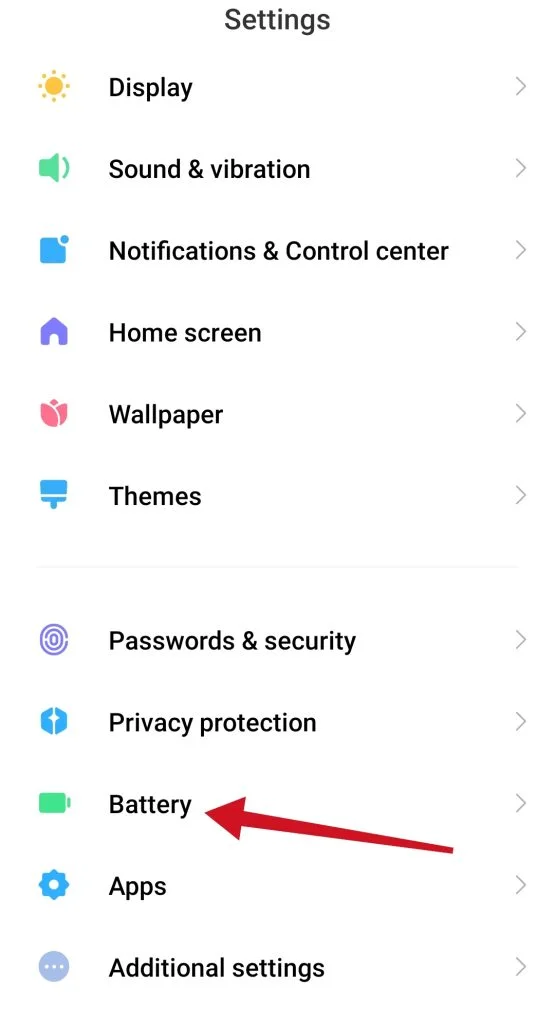
- Если вы находитесь в разделе «Аккумулятор», и если информация, которую вы ищете, не сразу очевидна, найдите такой параметр, как «Использование аккумулятора«.
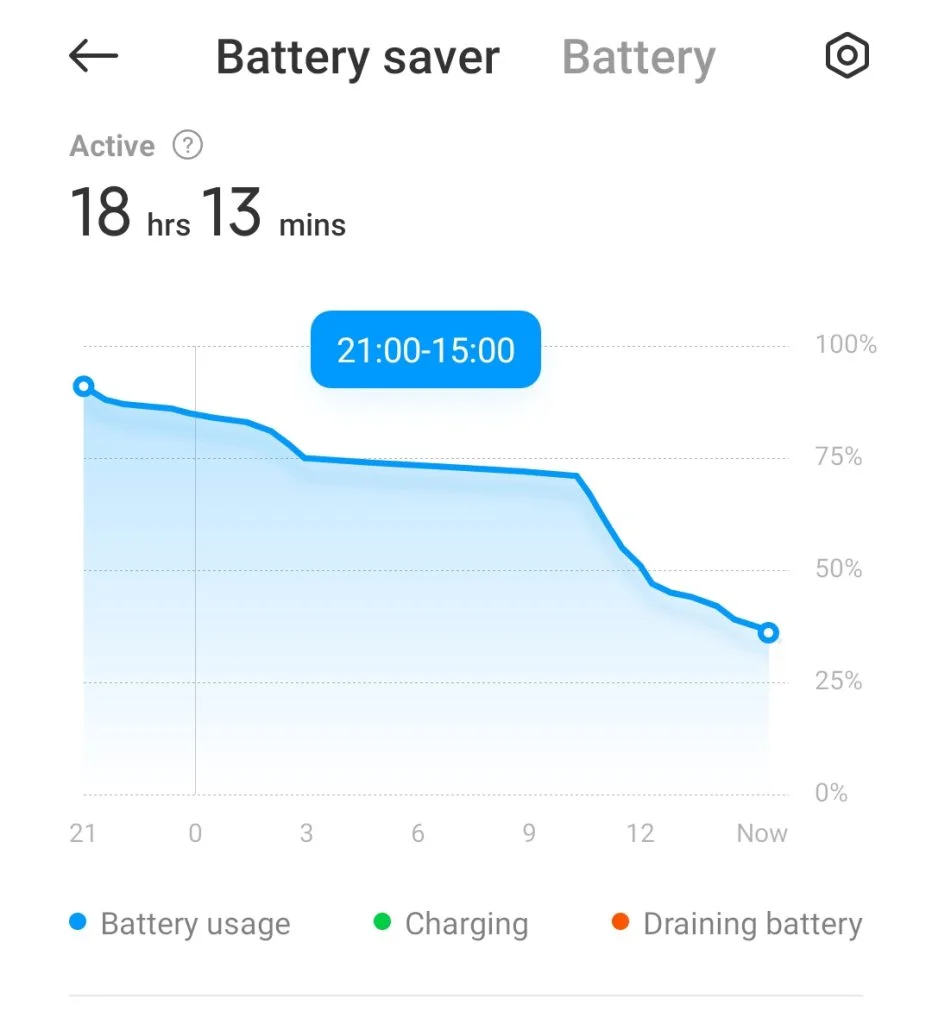
- Здесь вы можете увидеть состояние батареи за последние 24 часа и узнать, какие приложения потребляли больше всего энергии.
- Если вы хотите принудительно закрыть приложение или отключить его полностью, коснитесь одного из приложений в этом меню. Вы увидите возможность отключить, принудительно закрыть или выбрать настройки оптимизации.
Некоторые смартфоны могут предоставить еще больше дополнительных сведений. Например, телефоны под управлением MIUI, такие как устройства Xiaomi, Redmi и POCO, покажут вам текущую температуру батареи.
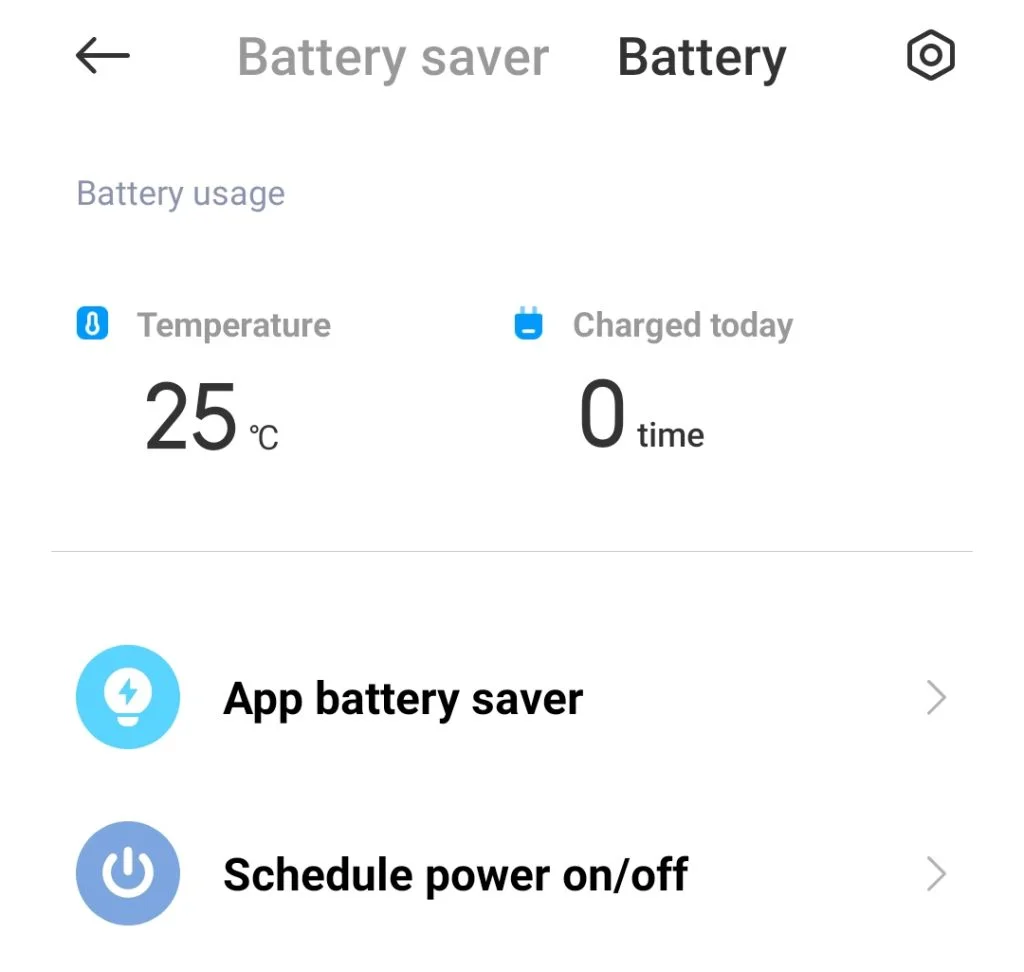
Хотя это не то, что вам нужно проверять регулярно, любая температура менее 50 градусов Цельсия (около 122 градусов по Фаренгейту) является абсолютно нормальной.
Как проверить состояние батареи Android с помощью кода набора номера
Знаете ли вы, что большинство смартфонов могут предоставлять вам техническую информацию не только через Настройки, но и через панель набора номера? Таким образом, вводя последовательности цифр, хэшей и звездочек на панели набора в приложении «Телефон», смартфоны могут предоставить вам любую информацию.
- Откройте панель набора номера вашего телефона в приложении «Телефон». Введите код *#*#4636#*#*.
- После ввода последнего «*» ваш телефон перейдет в следующее меню
- Теперь найдите заголовок «Информация об аккумуляторе». Если он не отображается, то, к сожалению, этот способ вам недоступен. Если же он есть, то, выбрав его, вы увидите такую информацию, как уровень заряда, состояние и температура.
Выполнив эти шаги, вы сможете проверить состояние батареи смартфона Android с помощью набора номера.
Нужен ли root для проверки состояния батареи на устройстве Android
Если вы хотите получить расширенную статистику при тестировании батареи, нижеупомянутые приложения могут помочь, но для этого вам понадобятся Root-права. Однако это не является обязательным условием. При обычном использовании они также могут наглядно показать степень износа батареи.
Если вы только что купили новый смартфон или планшет, который не заряжен до 100% (как должно быть), а сразу разрядился перед выключением, и даже не заряжался некоторое время (то есть остался разряженным), статистика программного обеспечения будет неверной.
Выполните калибровку. Почти наверняка проблема носит программный характер, и батарея на самом деле не изношена. После месяца активного использования и регулярной зарядки и разрядки процент износа исправится сам собой.
Как проверить состояние батареи Android с помощью приложения
Если вышеперечисленные методы вам не подходят, вы можете попробовать использовать сторонние приложения, такие как AccuBattery от Digibites (на фото ниже), CPU-Z от CPUID и Battery от MacroPinch. Они покажут вам всю основную и дополнительную, важную информацию об аккумуляторе вашего смартфона, такую как типичная емкость батареи, температура и информация об использовании.
Все они бесплатны, но содержат рекламу, и если вы не любитель этого, вы можете избавиться от надоедливых окон за незначительную сумму.
В быстрой потере заряда вашего гаджета почти всегда виновато множество установленных программ, работающих в фоновом режиме, а также ошибки, вирусы или неправильные настройки. Приложение-помощник позволит вам определить проблему и узнать о состоянии самого аккумулятора в Android. Однако стоит помнить, что только визуальный осмотр и тестирование позволят определить точную степень износа батареи.
Вот как проверить текущее состояние батареи вашего телефона.




